Excel: como selecionar células aleatoriamente com base em critérios
Freqüentemente, você pode querer selecionar aleatoriamente uma célula com base em critérios específicos do Excel.
Este tutorial fornece dois exemplos que mostram como fazer isso usando o seguinte conjunto de dados no Excel:
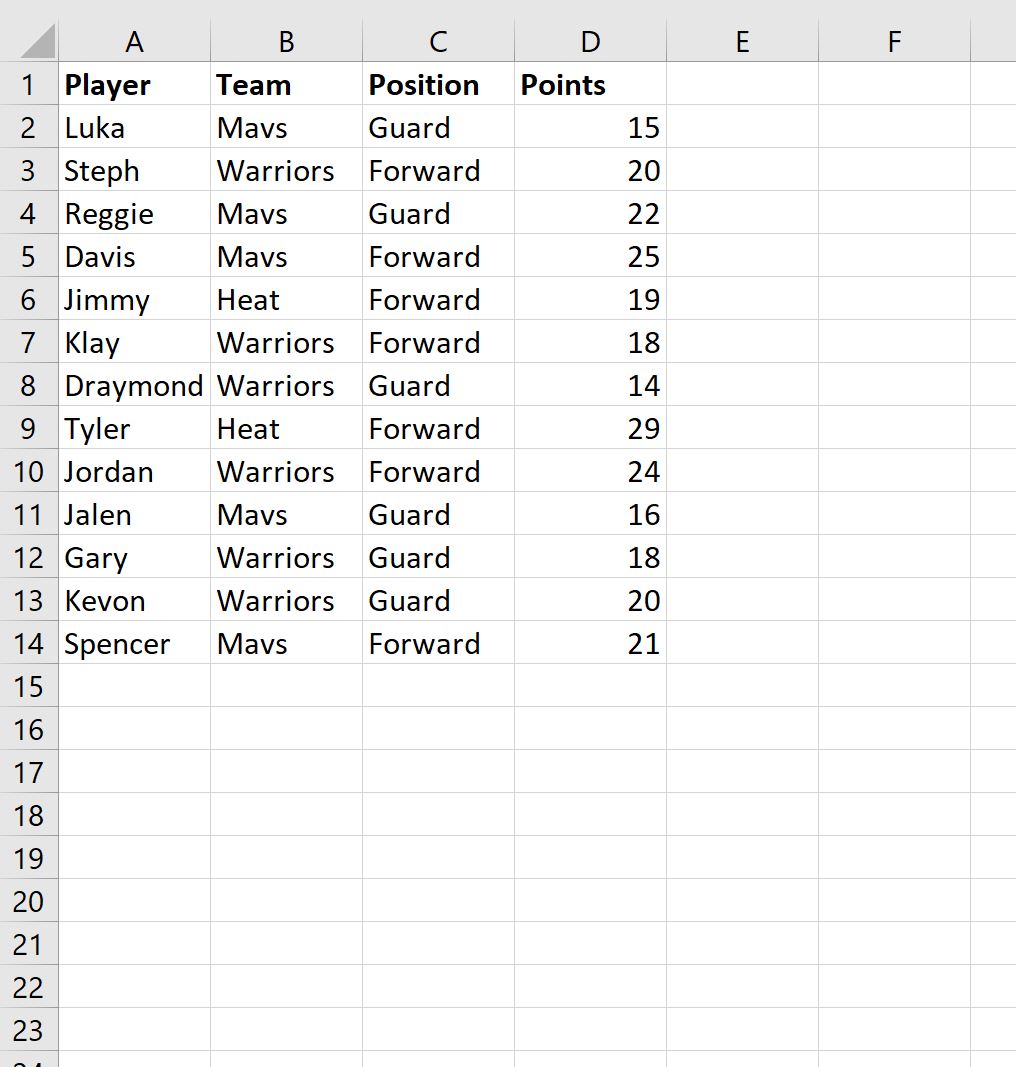
Exemplo 1: selecione uma célula aleatoriamente com base em um único critério
Podemos usar a seguinte fórmula para selecionar aleatoriamente um jogador que está no time Mavs:
=INDEX( A2:A14 ,LARGE(IF( B2:B14 = A17 ,ROW( B2:B14 )-ROW( B2 )+1),INT(RAND()*COUNTIF( B2:B14 , A17 )+1)) )
Esta fórmula específica selecionará aleatoriamente uma célula do intervalo A2:A14 onde a célula correspondente no intervalo B2:B14 é igual ao valor na célula A17 .
Podemos digitar esta fórmula na célula A20 e pressionar Ctrl + Shift + Enter :
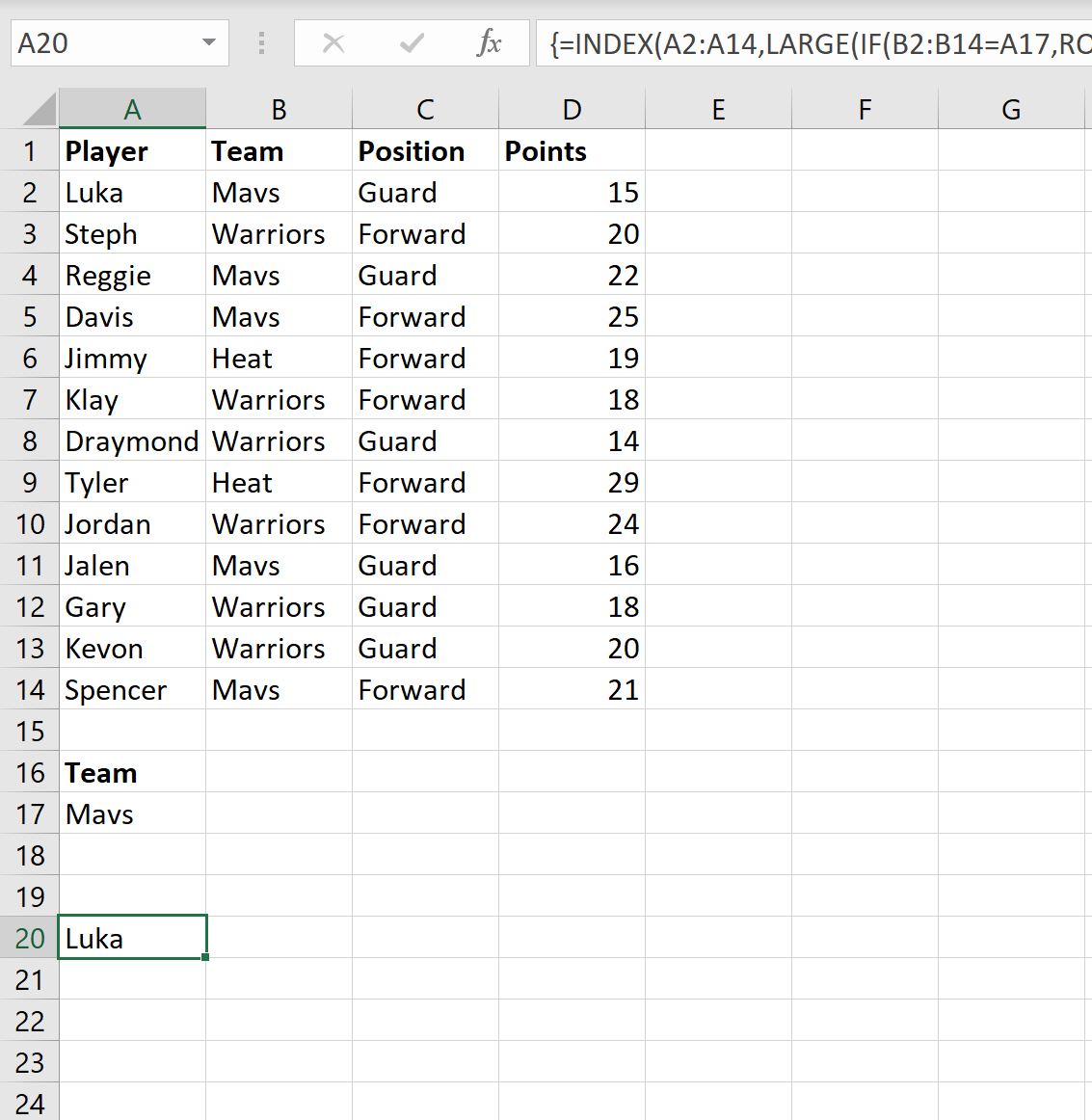
Vemos que a fórmula selecionou Luka aleatoriamente, que é jogador do time Mavs.
Sinta-se à vontade para clicar duas vezes na célula A20 e pressionar Enter para executar a fórmula novamente.
Cada vez que executarmos a fórmula, é possível que tenhamos um jogador diferente no time Mavs.
Exemplo 2: selecione aleatoriamente uma célula com base em vários critérios
Podemos usar a seguinte fórmula para selecionar aleatoriamente um jogador que está no time Mavs e é armador:
=INDIRECT("A"&LARGE(IF( $B$2:$B$14 = $A$17 ,IF( $C$2:$C$14 = $B$17 ,ROW( $A$2:$A$14 ),0), 0), RANDBETWEEN(1,COUNTIFS( B2:B14 , A17 , C2:C14 , B17 ))))
Esta fórmula específica selecionará aleatoriamente uma célula do intervalo A2:A14 onde a célula no intervalo B2:B14 é igual ao valor da célula A17 e a célula no intervalo C2:C14 é igual ao valor da célula B17 .
Podemos digitar esta fórmula na célula A20 e pressionar Ctrl + Shift + Enter :
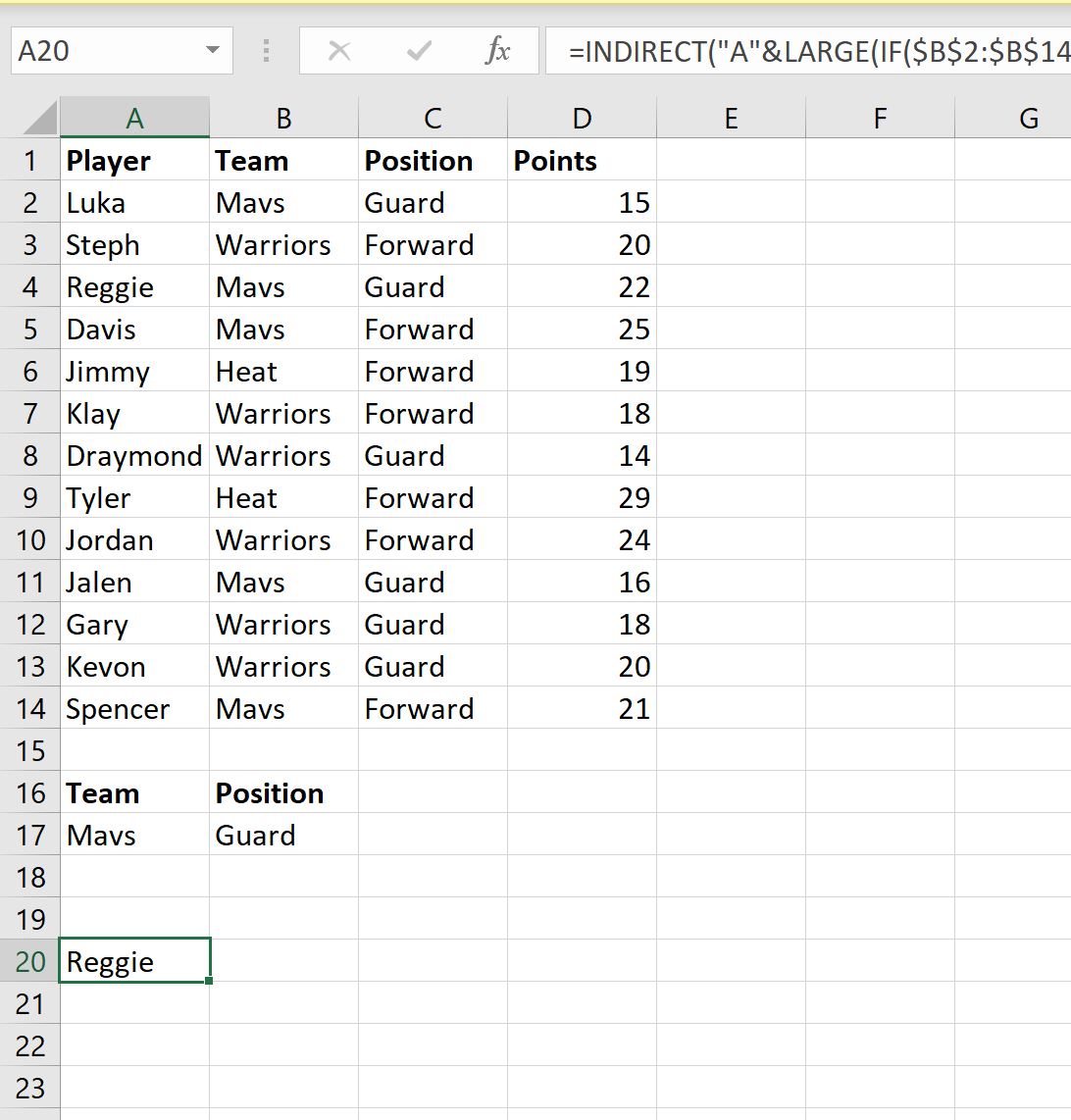
Percebe-se que a fórmula selecionou aleatoriamente Reggie, que é guarda do time Mavs.
Sinta-se à vontade para clicar duas vezes na célula A20 e pressionar Enter para executar a fórmula novamente.
Cada vez que executamos a fórmula, podemos ter um guarda diferente na equipe Mavs.
Recursos adicionais
Os tutoriais a seguir explicam como realizar outras tarefas comuns no Excel:
Como selecionar uma amostra aleatória no Excel
Como remover linhas duplicadas com base em duas colunas no Excel